怎么查看自己主机配置
在日常的电脑使用过程中,我们时常需要了解自己的主机配置信息,例如CPU型号、内存大小、硬盘信息等。这篇文章将教你如何轻松地查看自己的主机配置。
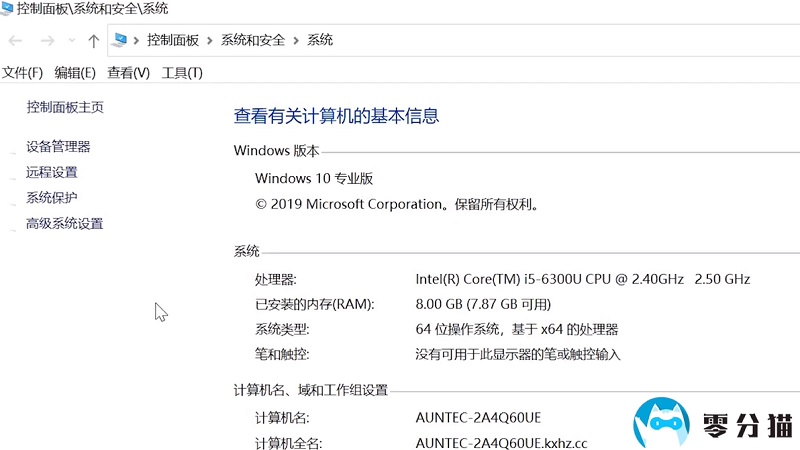
一、通过BIOS/UEFI查看
最直接的方法是通过电脑的BIOS(Basic Input/Output System,基本输入/输出系统)或UEFI(Unified Extensible Firmware Interface,统一可扩展固件接口)来查看。具体步骤如下:

-
重启电脑,在开机时不断按F2、F10或Delete等键(不同品牌电脑快捷键可能不同),进入BIOS或UEFI界面。

-
在BIOS或UEFI的“System Configuration”或“Settings”等选项中,你可以找到关于电脑主机配置的信息。
二、使用命令行工具查看
除了通过BIOS/UEFI查看,我们还可以使用命令行工具来查看主机配置。Windows和Linux系统中都有相应的命令行工具。
在Windows系统中:
-
打开“运行”对话框(Win+R),输入“cmd”并回车,打开命令提示符窗口。
-
输入“wmic”命令并执行相应的子命令,例如“wmic cpu get name”来查看CPU型号。同样可以输入相应的命令来查看内存大小等信息。
在Linux系统中:
-
打开终端窗口。
-
输入“lscpu”、“free -m”等命令来查看CPU信息、内存大小等。
三、使用系统信息软件查看
除了以上两种方法,我们还可以使用一些系统信息软件来查看主机配置。这些软件可以更直观地展示出电脑的硬件配置信息。常见的系统信息软件有:CPU-Z、HWiNFO等(适用于Windows系统),以及inxi、lshw等(适用于Linux系统)。这些软件通常可以在官方网站下载安装后使用。
四、注意事项
在查看主机配置时,需要注意以下几点:
-
确保你的电脑已经连接到互联网,以便在需要时下载和安装软件或驱动程序。
-
在使用命令行工具或软件时,要确保你了解自己正在做什么,避免误操作导致系统问题。
-
如果你的电脑是品牌机,你也可以直接访问官方网站查找相关型号和配置信息。
通过以上方法,你应该能够轻松地查看自己的主机配置信息了。了解自己的电脑配置有助于更好地进行性能优化和硬件升级等操作。
幻易云高防服务器 857vps.cn 杭州服务器 温州bgp 浙江bgp温州电信 镇江电信 镇江物理机香港服务器 韩国服务器Label:
- 非常感谢您的详细介绍关于电脑主机配置
- 如果我要升级电脑硬件
- 需要注意哪些事项? 在升级电脑硬件时
- 有几点事项需要你特别注意: **1.了解主板兼容性** 在升级硬件之前
- 你需要了解你的主板支持哪些类型的硬件例如
- 你的主板支持DDR4内存还是DDR3内存?支持的CPU类型是什么?是否有M.2接口等如果不确定
- 可以查看主板的规格表或使用专门的工具(如CPU-Z)来检查 **2.确定电源供应情况** 你的电脑电源是否能支持你即将安装的硬件是非常重要的电源不足可能会导致电脑不稳定
- 甚至硬件损坏你可以通过查看电源的额定功率以及每个输出接口的支持来决定是否需要更换电源 **3.正确安装硬件** 在安装新硬件时
- 需要遵循正确的步骤和顺序错误地安装可能会导致硬件损坏或电脑无法正常工作建议仔细阅读硬件的安装指南或观看相关视频教程 **4.备份重要数据** 在升级硬件之前
- 建议备份重要的数据和文件虽然硬件升级通常不会导致数据丢失
- 但为了避免意外情况
- 最好先备份数据 **5.考虑兼容性和性能** 在购买新硬件时
- 需要考虑其与现有硬件的兼容性以及整体性能的提升例如
- 新的CPU和显卡需要与你的主板和电源相匹配
- 并且它们之间的性能应该能够协同工作以获得最佳效果 **6.寻求专业帮助** 如果你对硬件升级不太熟悉或不确定如何操作
- 建议寻求专业人士的帮助或参考官方文档错误地升级硬件可能会导致不可预见的问题
- 因此谨慎行事总是明智之举 总的来说
- 升级电脑硬件需要你进行一些准备和注意事项只有确保一切兼容且稳定
- 才能获得最佳的升级效果希望这些信息能对你有所帮助!

